WordPress 웹사이트에서 디지털 아트를 판매하는 방법(단계별)
게시 됨: 2023-06-19그래픽 디자이너, 사진작가 또는 크리에이티브 아티스트라면 새로운 고객에게 다가가기 위해 온라인 상점을 개설하는 것을 고려할 수 있습니다. 그러나 이전에 웹 사이트를 만든 적이 없다면 디지털 아트를 온라인으로 판매하는 방법에 대한 단서가 없을 수 있습니다. 그리고 솔직히 전체 프로젝트가 다소 위협적으로 보일 수 있습니다.
글쎄, 당신은 바로 이곳에 왔습니다! 시작하는 데 도움이 되도록 WordPress에서 디지털 아트 판매를 위한 단계별 가이드를 만들었습니다. Etsy 또는 Shopify와 같은 다른 옵션을 살펴보았을 수도 있지만 WordPress는 디지털 제품 및 재정에 대한 더 많은 제어를 제공합니다.
디지털 아트를 온라인으로 판매하기 전에 고려해야 할 사항
온라인으로 디지털 아트를 판매하는 방법을 배우면 여러 가지 이점이 있습니다. 우선, 더 많은 청중이 작업에 접근할 수 있도록 하고 창의적인 전문가로 자리매김하는 데 도움이 될 수 있습니다.
그러나 시작하기 전에 고려해야 할 몇 가지 사항이 있습니다. 먼저 올바른 플랫폼을 선택했는지 확인하고 싶을 것입니다.
예를 들어 Etsy 또는 Shopify와 같은 마켓플레이스에서 디지털 아트워크를 판매하는 것을 고려할 수 있습니다.
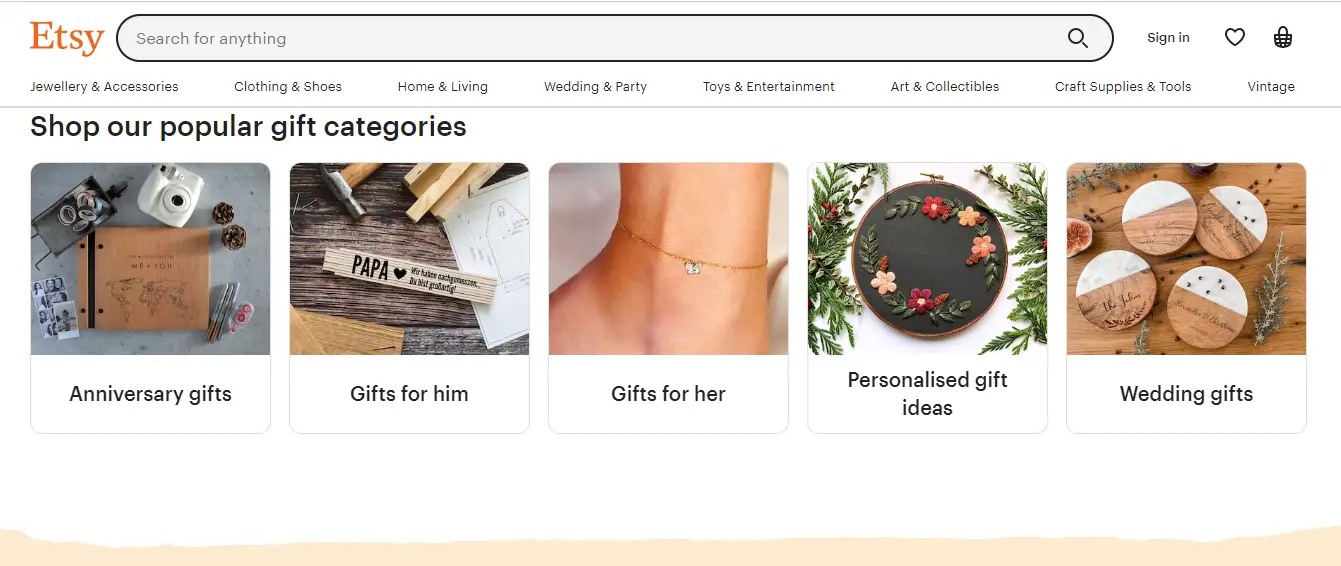
이렇게 하면 프로세스가 조금 더 쉬워질 수 있지만 제품을 표시하는 방법을 제어할 수는 없습니다. 또한 이러한 마켓플레이스 대부분은 각 판매에 대해 수수료를 부과합니다. 따라서 자신의 웹사이트를 만들고 거기에서 제품을 판매하는 것을 고려할 수 있습니다.
온라인 상점을 설정하는 데 사용할 수 있는 여러 플랫폼이 있습니다. Wix 및 Squarespace와 같은 몇 가지 올인원 솔루션을 이미 살펴보셨을 것입니다.

이 웹 사이트 빌더는 매우 사용자 친화적입니다. 또한 결제 게이트웨이 및 주문 추적을 포함하여 제품 판매에 필요한 모든 도구가 함께 제공됩니다.
이러한 플랫폼의 대부분은 호스팅 및 도메인 이름도 포함하는 연간 가입비를 청구합니다. 처음에는 저렴해 보일 수 있지만 갱신 시 가격이 급등하는 경향이 있습니다.
따라서 비용 효율적인 방식으로 디지털 아트를 판매하는 방법이 궁금하다면 WordPress를 살펴보고 싶을 것입니다 . 온라인 상점을 포함하여 모든 유형의 웹 사이트를 만들 수 있는 무료 오픈 소스 콘텐츠 관리 시스템(CMS)입니다.

WordPress를 사용하면 호스팅, 도메인 이름 및 사용하기로 결정한 프리미엄 도구에 대한 비용만 지불하면 됩니다. 저렴한 요금제를 제공하는 서비스 제공업체가 많으므로 필요와 예산에 맞는 솔루션을 둘러보고 선택할 수 있습니다.
WordPress로 디지털 아트를 판매하는 방법
이제 WordPress가 최선의 선택인 이유를 알았으니 이 플랫폼에서 디지털 아트를 판매하는 방법을 5단계로 살펴보겠습니다.
- WordPress 사이트 설정
- WordPress 테마 선택
- 전자상거래 플러그인 설치
- 아트 파일 업로드
- 결제 수단 설정
1. WordPress 사이트 설정 ️
먼저 WordPress 설치를 설정해야 합니다. 두 가지 방법이 있습니다. WordPress.org의 공식 웹 사이트에서 소프트웨어를 다운로드한 다음 선택한 웹 호스트에 수동으로 설치할 수 있습니다. 또는 대신 WordPress를 설치할 호스트에 가입할 수 있습니다.
이런 종류의 것을 제공하는 여러 호스팅 제공업체가 있습니다. 예를 들어 Bluehost는 원클릭 WordPress 설치를 제공하므로 사이트에서 바로 작업을 시작할 수 있습니다.

Bluehost 호스팅 계획을 사용하면 첫해에 무료 도메인 이름도 얻게 됩니다. 월 $2.75의 기본 패키지로 시작하거나 온라인 스토어 플랜(월 $9.95)을 선택하여 안전한 온라인 결제와 같은 추가 전자 상거래 기능에 액세스할 수 있습니다.

호스팅 계획을 구매하면 Bluehost 계정을 통해 WordPress를 설정할 수 있습니다. 사용자 이름과 비밀번호를 만들고 사이트의 도메인 이름을 설정하고 이메일 주소를 입력해야 합니다.
그런 다음 WordPress에 로그인하고 온라인 상점 구축을 시작할 수 있습니다.
2. WordPress 테마 선택
WordPress 사이트에 로그인하면 관리자 대시보드가 표시됩니다. 여기에서 사이트 설정을 구성하고 매장을 설정할 수 있습니다.
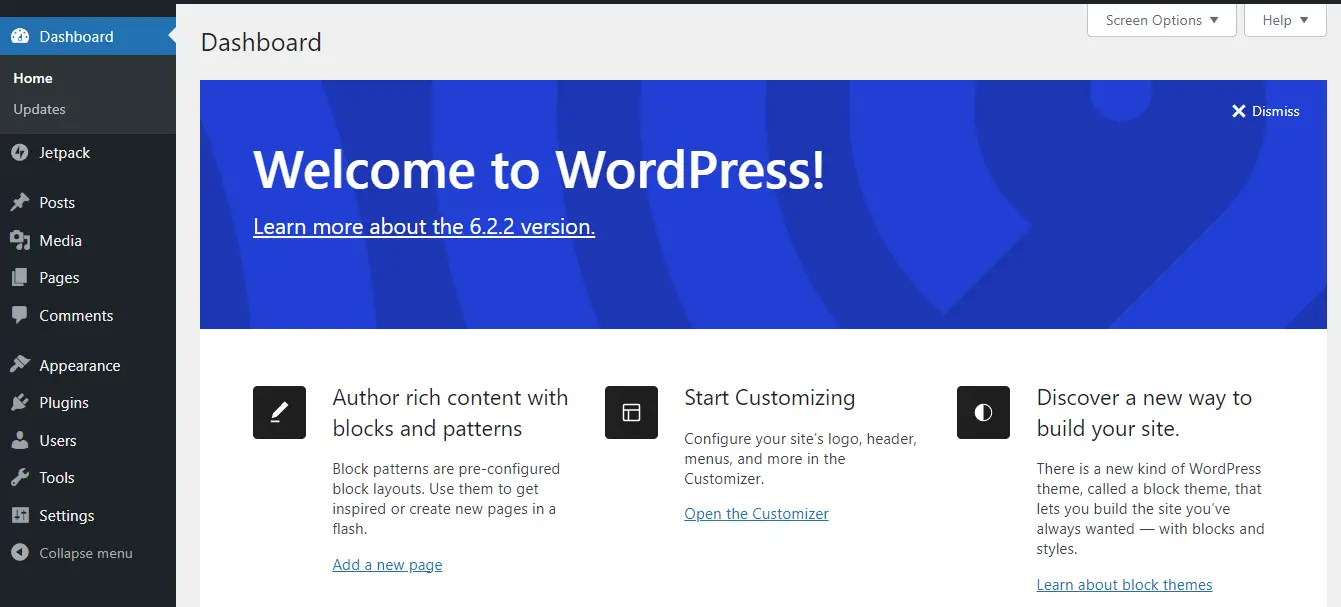
가장 먼저 할 일은 테마를 선택하는 것입니다. 이것은 디지털 아트 스토어의 모양과 느낌을 결정합니다.
무료 및 유료 모두 선택할 수 있는 몇 가지 옵션이 있습니다. 예를 들어 Neve는 온라인 상점에서 사용할 수 있는 유연한 테마입니다.

설치하려면 WordPress 대시보드에서 모양 > 테마 로 이동하고 새로 추가를 선택합니다. 그런 다음 "Neve"를 검색하고 설치를 클릭한 다음 활성화를 클릭합니다.
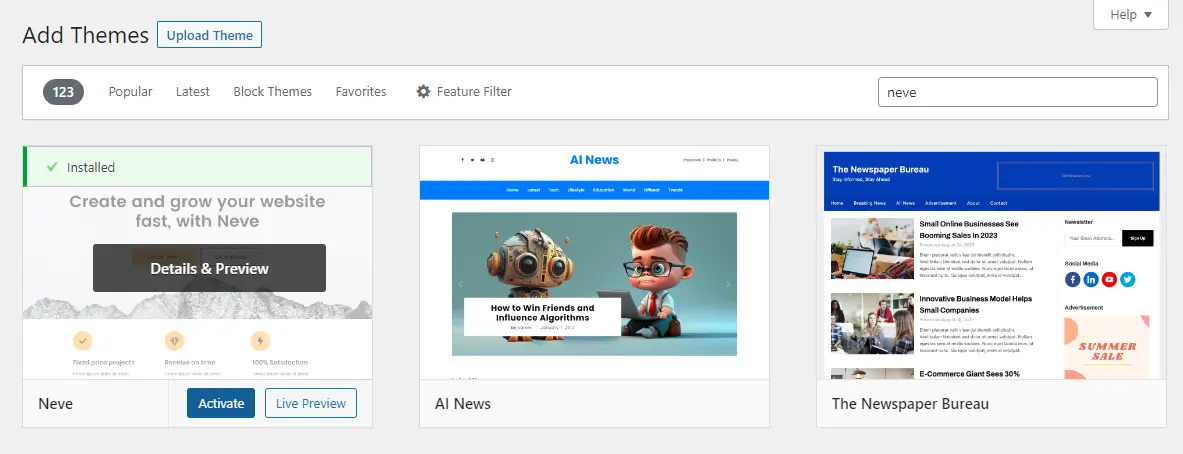
이제 상점의 시작 사이트를 선택할 수 있습니다. Appearance > Neve Options 로 이동하여 Starter Sites를 선택합니다. 그런 다음 버튼을 클릭하여 Cloud Templates 및 Patterns Collection 플러그인을 설치하고 활성화합니다.
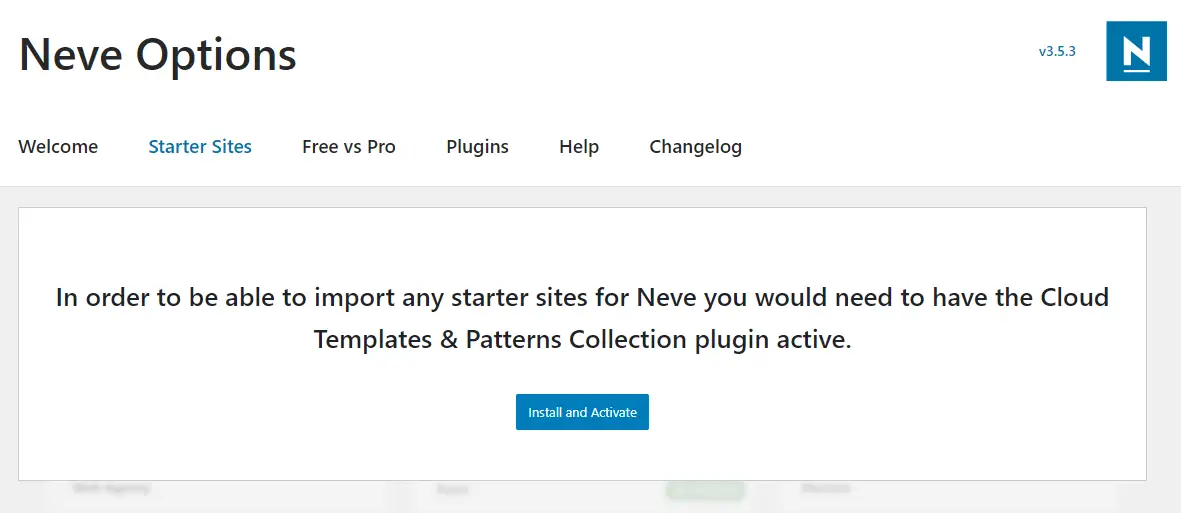
이렇게 하면 포트폴리오 및 전자 상거래 사이트에 대한 옵션을 포함하여 템플릿 라이브러리에 액세스할 수 있습니다.
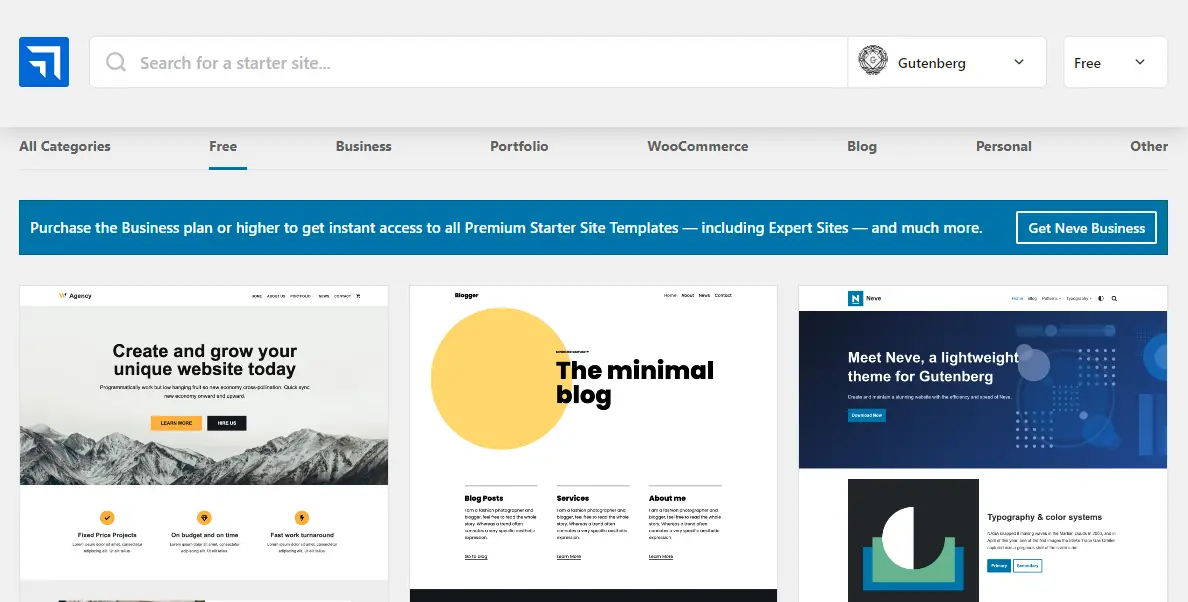
마음에 드는 시작 사이트가 보이면 마우스를 가져가서 가져오기를 클릭합니다.

다음으로 테마 편집을 시작할 수 있습니다. 이렇게 하려면 모양 > 사용자 지정 으로 이동합니다. 이렇게 하면 WordPress 사용자 지정 프로그램이 시작됩니다.
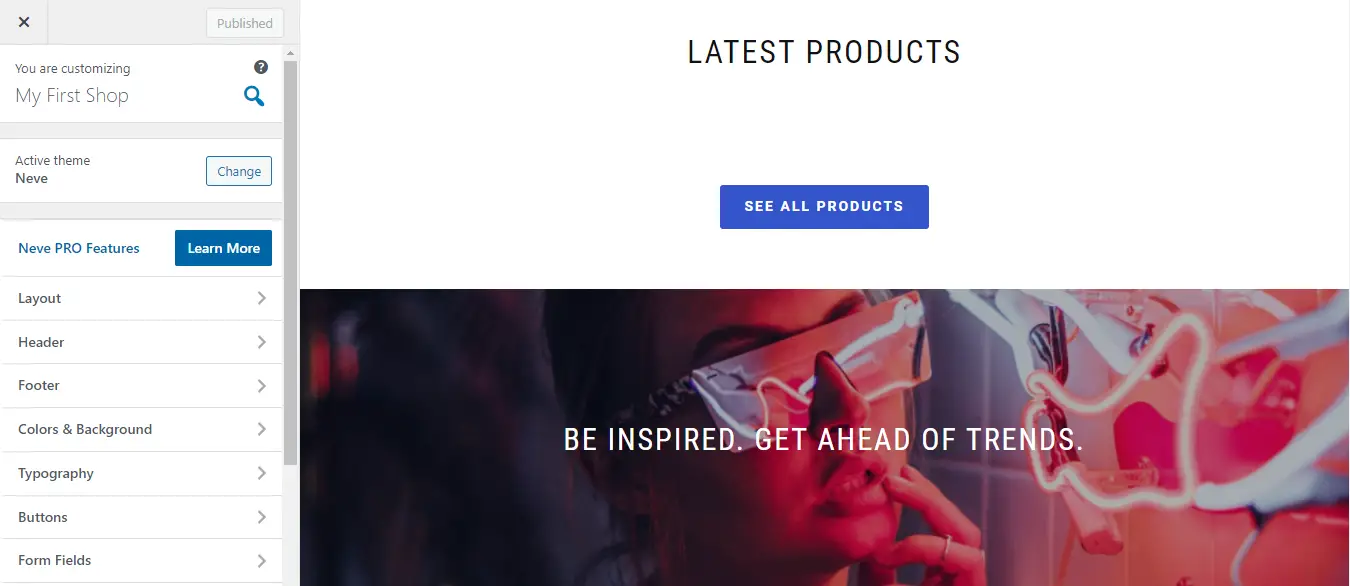
여기에서 색상과 타이포그래피를 변경하고 버튼을 사용자 정의하는 등의 작업을 수행할 수 있습니다. 또한 변경 사항을 실시간으로 확인할 수 있습니다. 준비가 되면 게시를 누르는 것을 잊지 마십시오.
3. 전자상거래 플러그인 설치
이제 사이트를 디자인했으므로 매장을 설정할 차례입니다. 이렇게 하려면 전자상거래 플러그인을 설치해야 합니다. Easy Digital Downloads를 사용하는 것이 좋습니다.
이름에서 알 수 있듯이 이 도구를 사용하면 디지털 제품을 다운로드로 판매할 수 있습니다. 사이트에 추가하려면 플러그인 > 새로 추가 로 이동하고 검색 표시줄을 사용하여 찾으십시오. 그런 다음 지금 설치 및 활성화를 클릭하십시오.
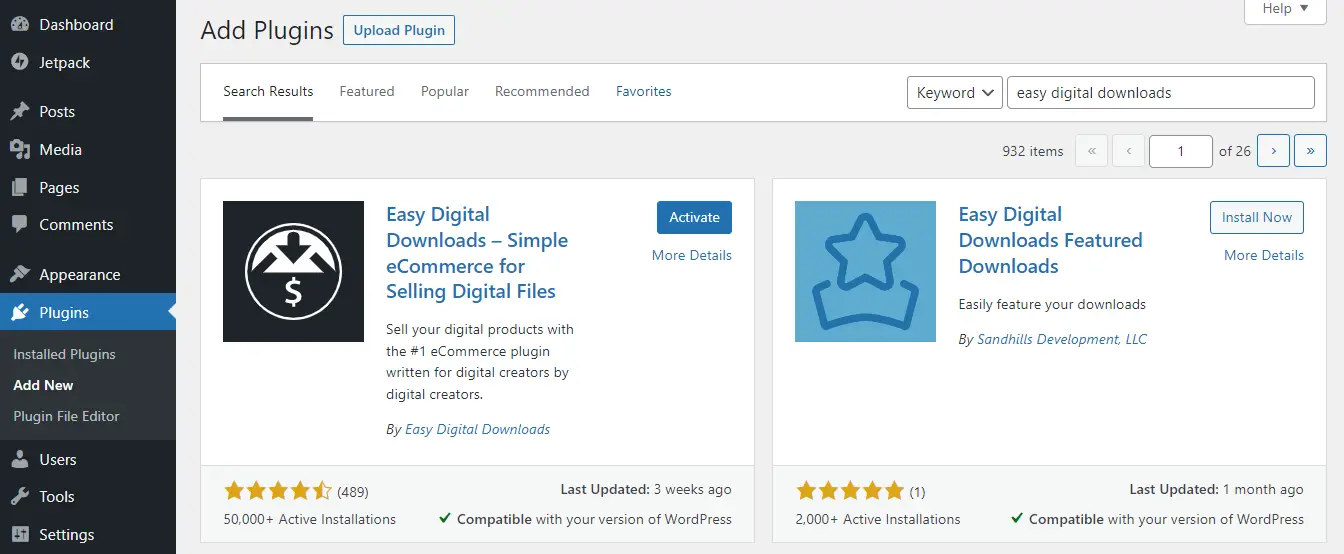
설정 마법사로 이동합니다. 시작하기 를 선택하고 비즈니스에 대한 몇 가지 정보를 입력합니다.
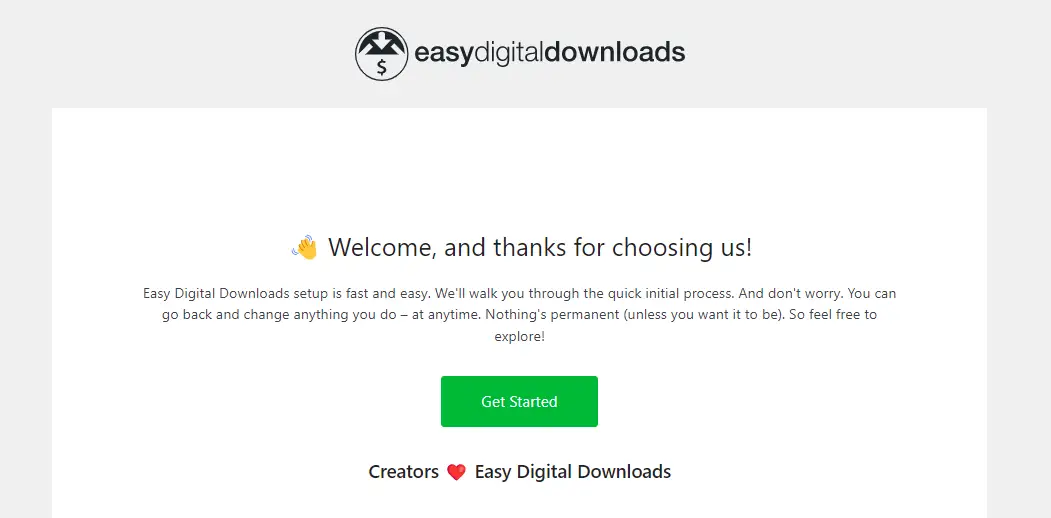
지금은 나머지 단계를 건너뛸 수 있습니다. 다음 단계에서 결제를 설정하고 기타 설정을 구성하는 방법을 알려드리겠습니다.
4. 아트 파일 업로드
이제 우리는 재미있는 부분에 도달했습니다. 매장에 디지털 아트를 추가하는 것입니다! 시작하려면 다운로드 > 새로 추가 로 이동합니다.
이렇게 하면 첫 번째 다운로드를 만들 수 있는 블록 편집기가 시작됩니다. 이름, 설명 및 가격을 입력하여 시작하십시오.
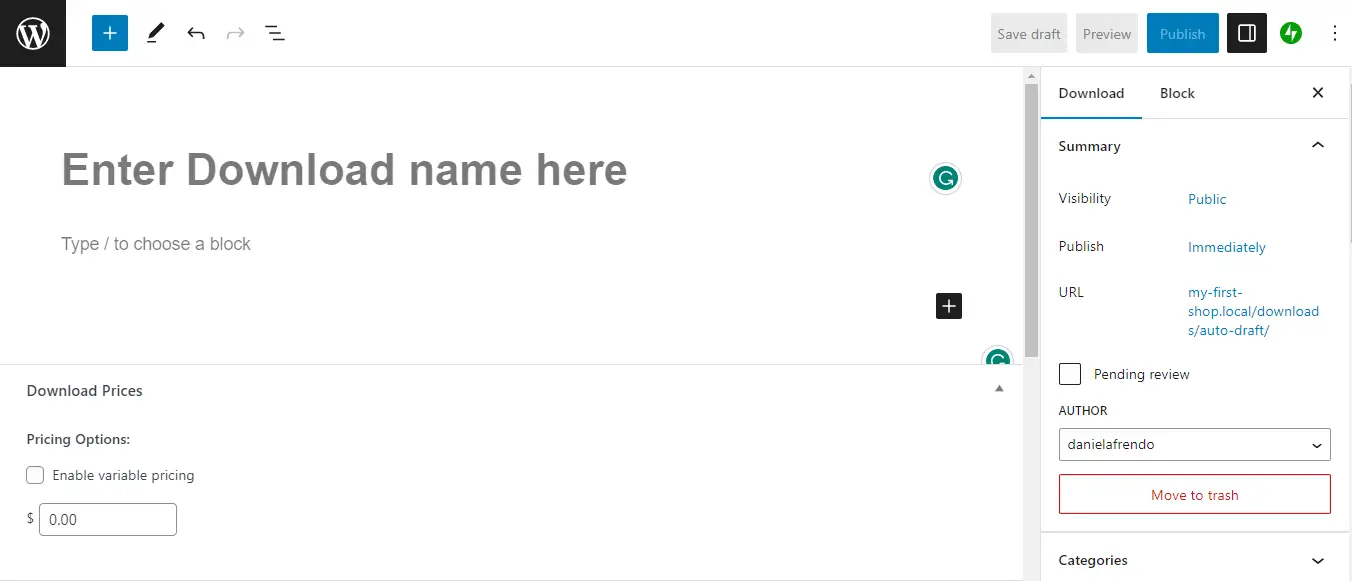
그런 다음 파일 다운로드 섹션에서 파일 URL 아래의 링크 아이콘을 클릭하여 파일을 업로드합니다.
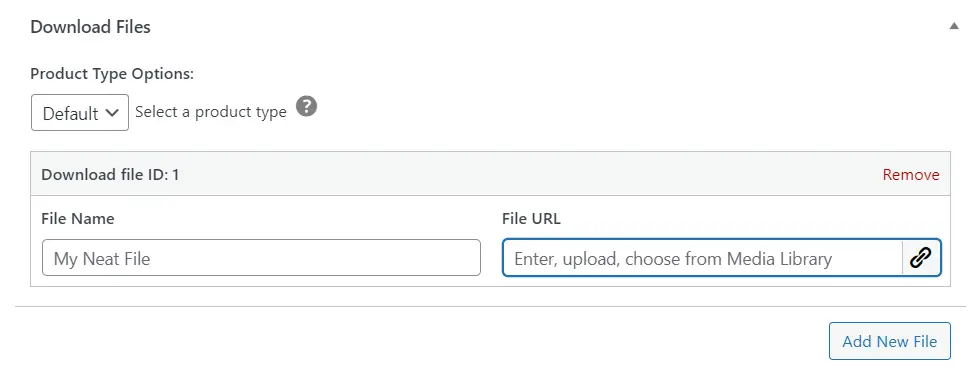
파일을 드롭하거나 파일 선택을 클릭할 수 있는 팝업 창이 열립니다.
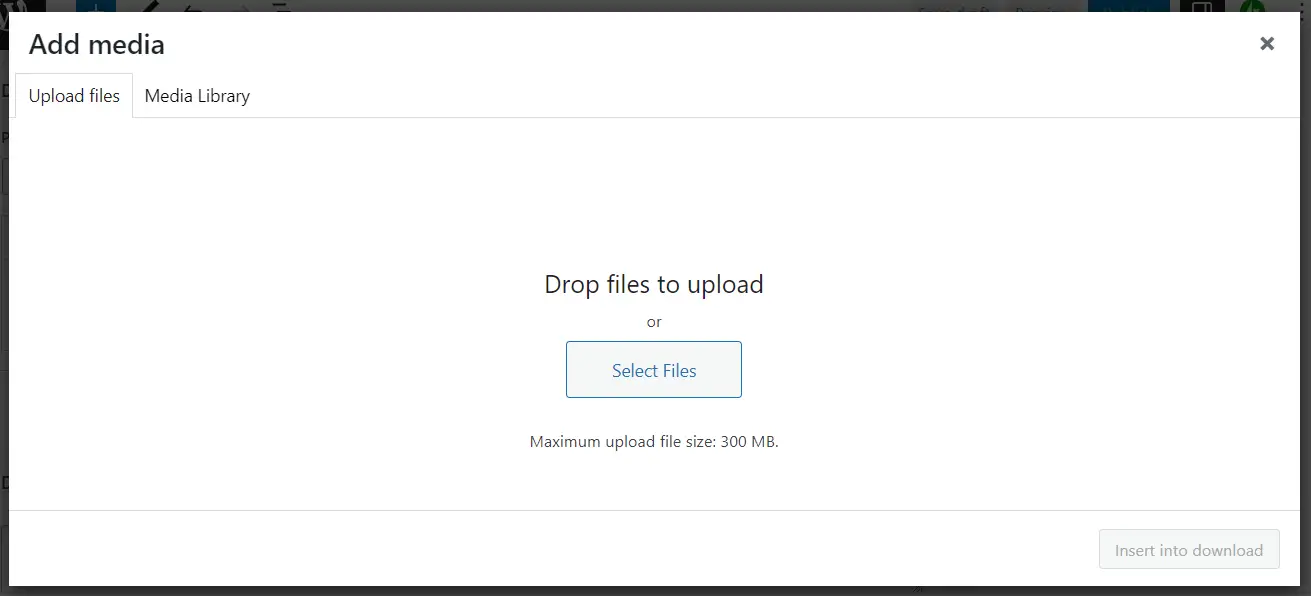
파일을 선택한 후 다운로드에 삽입 을 클릭합니다. 원하는 만큼 이미지 파일을 추가할 수 있습니다. 새 파일 추가를 선택하기만 하면 됩니다.

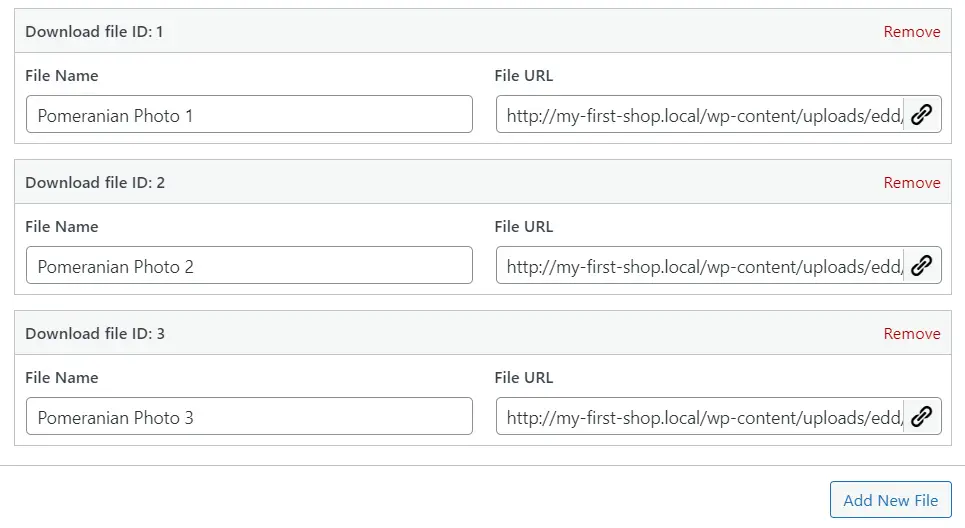
고객을 위한 몇 가지 다운로드 지침을 추가할 수도 있습니다. 오른쪽 패널에 다운로드 제한 및 환불 상태를 지정하는 옵션이 표시됩니다.
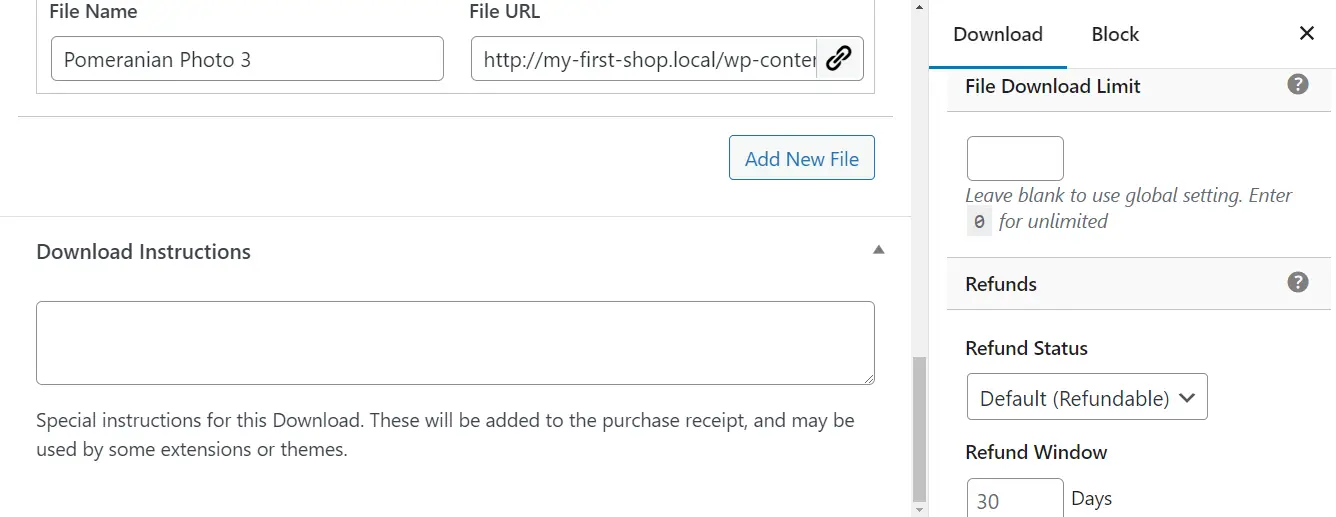
다운로드용 이미지 썸네일을 추가하고 범주를 선택하는 등의 작업을 수행할 수도 있습니다. 다운로드 설정을 구성했으면 게시 를 누르십시오.
그런 다음 기본 다운로드 페이지로 돌아가 더 많은 제품을 추가할 수 있습니다.
또한 기본 쇼핑 페이지에 디지털 제품을 추가하고 싶을 것입니다. 페이지 > 새로 추가 (또는 기존 페이지 선택)로 이동합니다. 더하기 아이콘을 클릭하여 새 블록을 추가하고 EDD 제품을 선택합니다.
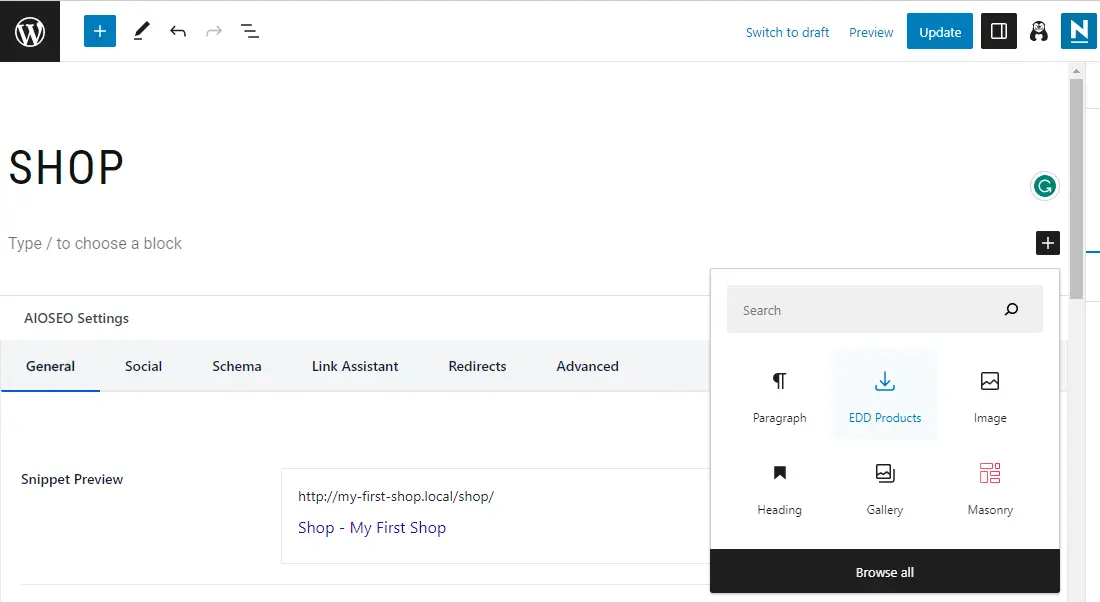
그런 다음 페이지를 게시하고 미리보기를 클릭합니다.
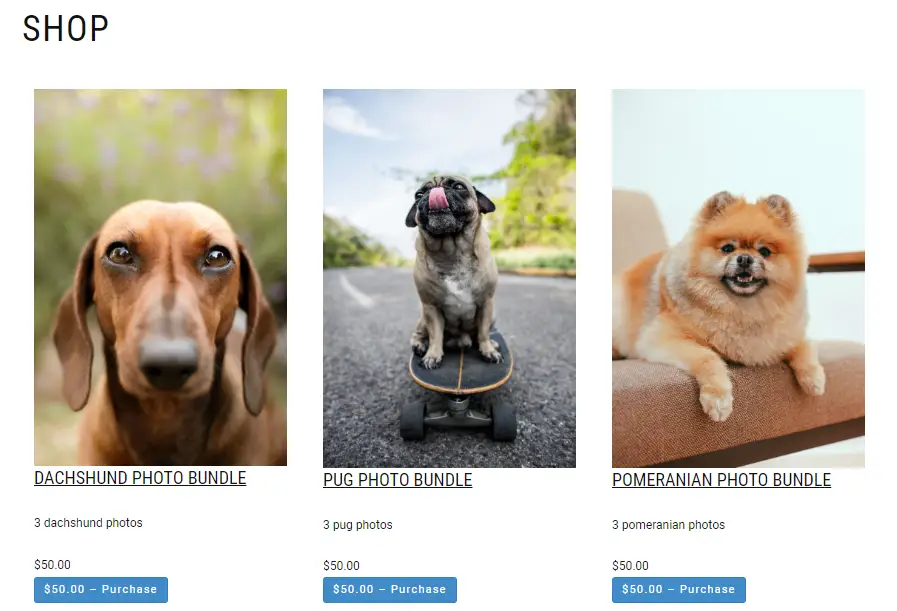
자유롭게 더 많은 블록을 추가하고 필요에 맞게 상점 페이지를 사용자 정의하십시오.
5. 결제 수단 설정
제품을 업로드한 후에는 방문자가 제품을 구매할 수 있도록 결제 방법을 구성해야 합니다. 다운로드 > 설정 으로 이동하여 결제를 클릭합니다.

그런 다음 사이트에서 활성화하려는 지불 게이트웨이를 선택하십시오. 그 동안 Test Mode 에 대한 확인란을 선택할 수도 있습니다. 이를 통해 시험 구매를 할 수 있습니다(자세한 내용은 잠시 후).
기본 게이트웨이 및 결제 방법 아이콘을 선택할 수도 있습니다. 준비가 되면 변경 사항 저장을 클릭합니다.
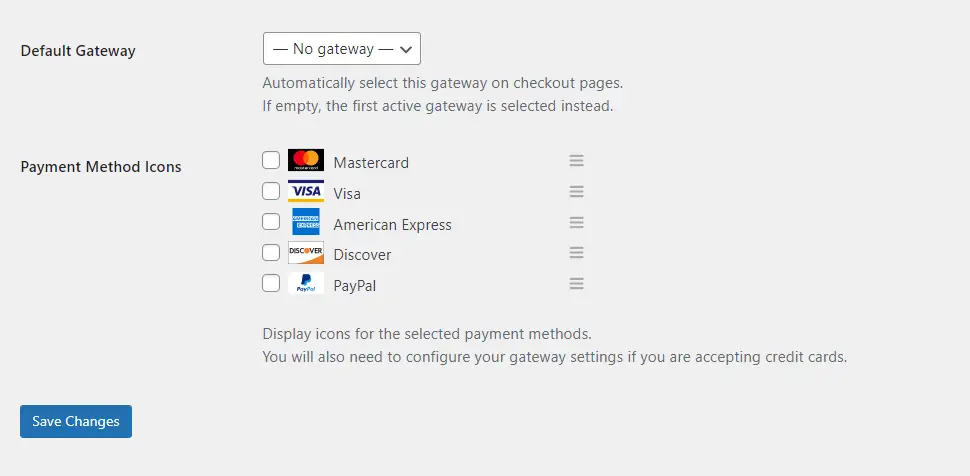
그런 다음 해당 결제 게이트웨이 섹션으로 이동하여 계정을 연결할 수 있습니다.
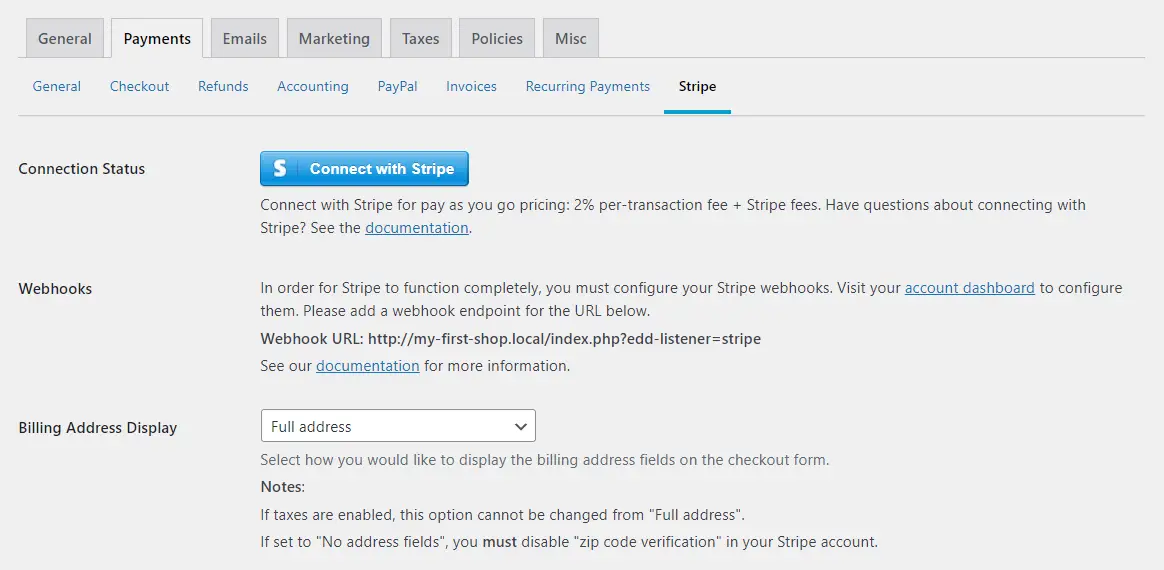
모든 것이 제대로 작동하는지 확인하려면 테스트 구매를 원할 것입니다. 기본 지불 탭으로 돌아가서 Store Gateway 상자를 선택하십시오. 이것도 기본 게이트웨이로 선택하십시오.
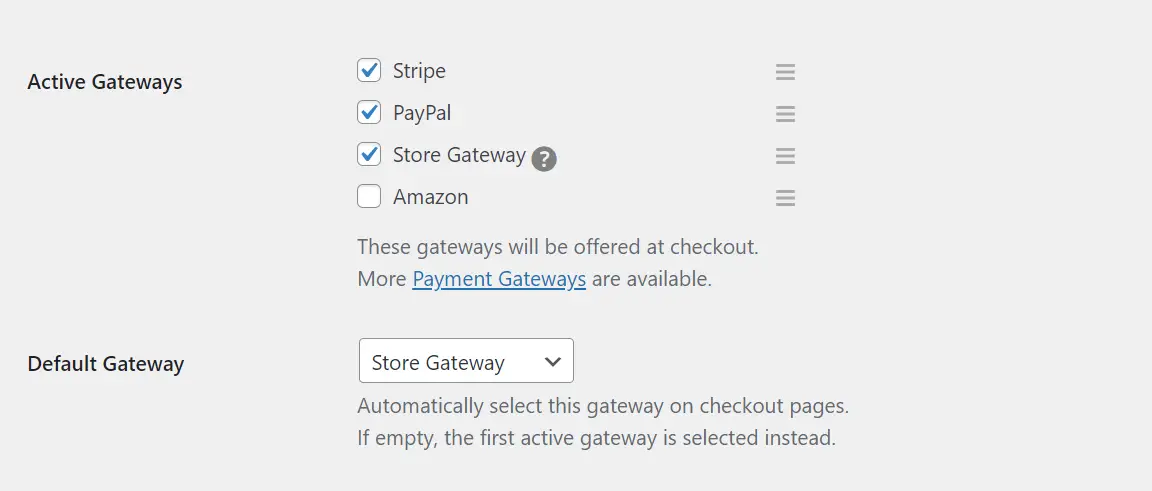
그런 다음 변경 사항을 저장하고 프런트엔드에서 고객으로 사이트를 방문하십시오. 다운로드를 선택하고 구매 버튼을 클릭합니다.
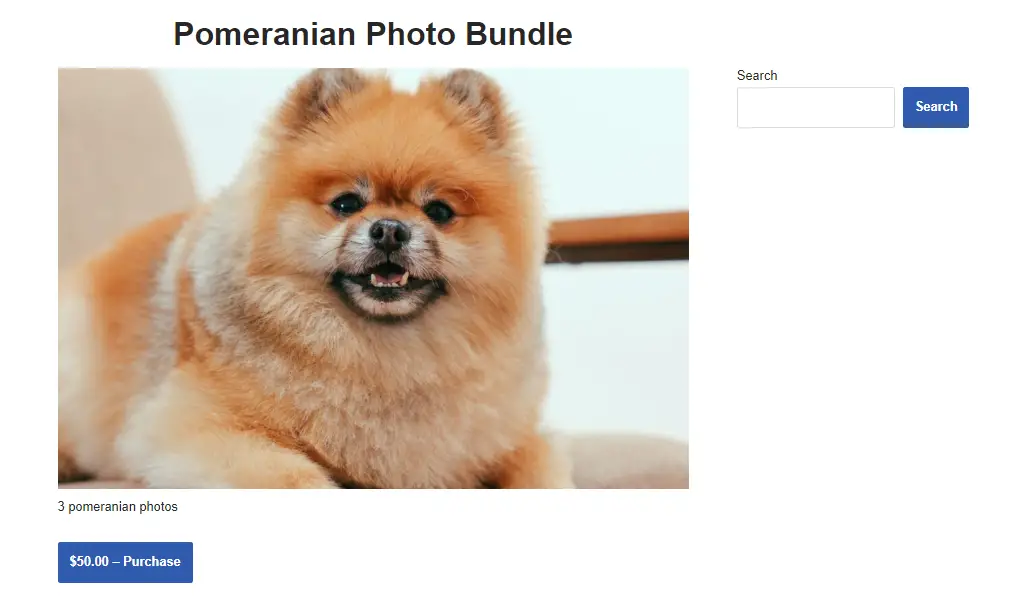
이렇게 하면 체크아웃 페이지로 이동합니다.
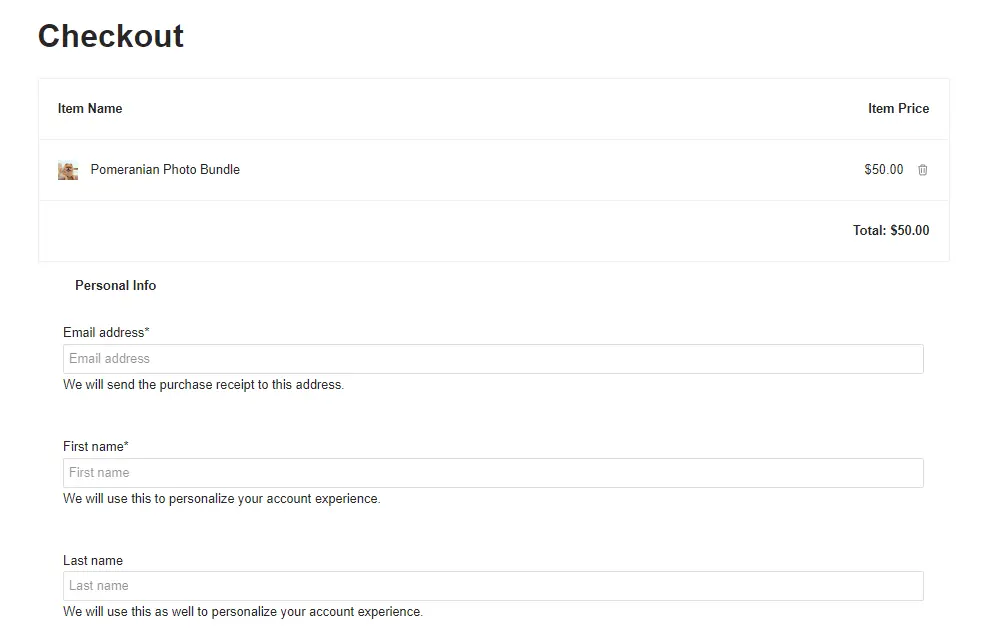
세부 정보를 입력하고 Store Gateway가 결제 방법으로 선택되었는지 확인합니다. 그런 다음 구매를 클릭합니다.
이제 제품에 대한 다운로드 링크가 포함된 확인 페이지가 표시됩니다.
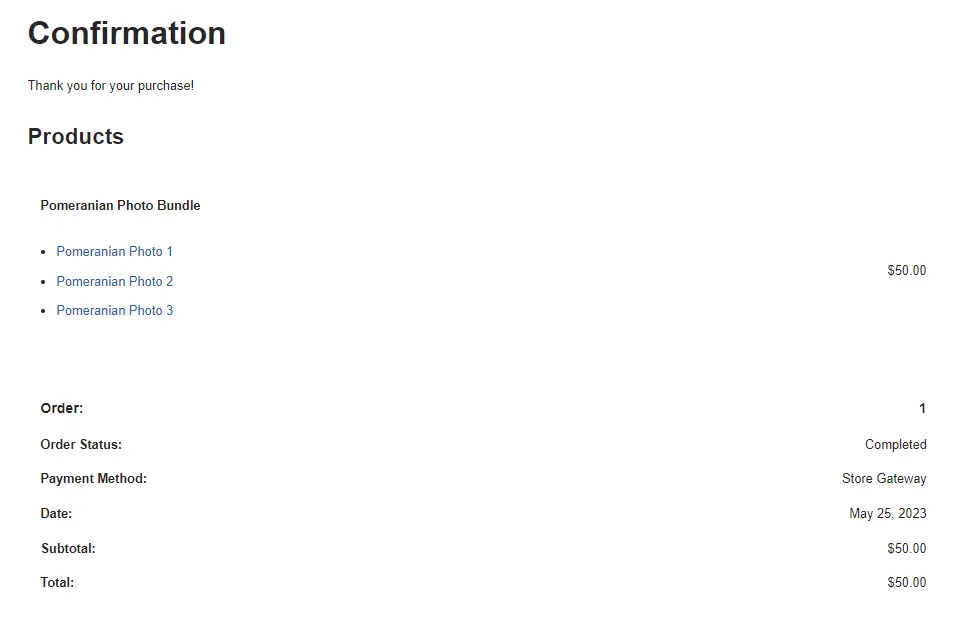
이제 테스트가 완료되었으므로 결제 설정으로 돌아가서 테스트 모드를 비활성화하고 Store Gateway 옵션을 선택 취소할 수 있습니다.
그게 다입니다 – 이제 디지털 제품을 온라인으로 판매할 수 있습니다!
결론
디지털 제품을 온라인으로 판매하는 경우 WordPress가 가장 좋은 솔루션일 수 있습니다. 온라인 상점을 완벽하게 제어할 수 있으며 가장 저렴한 호스팅 계획을 쇼핑할 수 있습니다.
요약하자면 WordPress에서 디지털 아트를 판매하는 간단한 5단계를 소개합니다.
- Bluehost와 같은 호스팅 제공업체에서 WordPress를 설정하세요.
- Neve와 같은 강력한 WordPress 테마를 선택하십시오.
- Easy Digital Downloads를 설치하여 온라인 상점을 설정하십시오.
- 아트 파일을 사이트에 업로드합니다.
- 결제 방법을 설정하고 테스트 구매를 수행합니다.
WordPress에서 디지털 아트를 판매하는 방법에 대해 질문이 있습니까? 아래 댓글 섹션에서 알려주세요!
개 사진 크레딧: Dominika Roseclay , Los Muertos Crew , Cup of Couple .
